Chrome浏览器网页加载缓慢原因深度分析及优化技巧
时间:2025-07-30
来源:谷歌浏览器官网
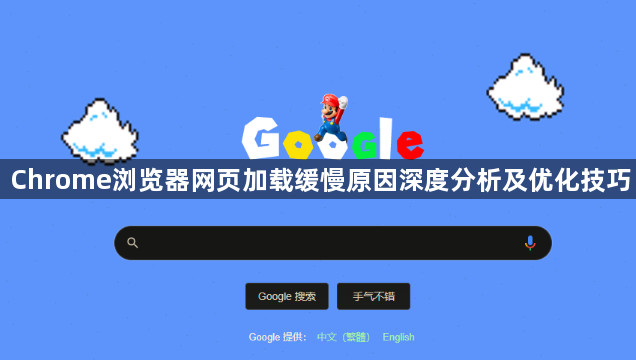
打开Chrome浏览器,点击右上角三个点图标进入设置菜单。选择“隐私与安全”下的“清除浏览数据”,勾选缓存图片、Cookie和其他站点数据后点击清除。长期积累的临时文件会占用存储空间并拖慢页面响应速度,定期清理能有效提升基础性能。
进入扩展程序管理页面(地址栏输入chrome://extensions/),逐一检查已安装插件的状态。禁用或删除不常用、存在兼容性问题的扩展,特别是那些标注为高内存占用的项目。过多的插件会导致资源竞争和内存泄漏,直接影响网页渲染效率。
在设置中找到“系统”选项,确保“使用硬件加速模式”已开启。该功能利用显卡分担CPU处理任务,显著提高图形渲染速度。若启用后出现画面异常,可暂时关闭测试是否由驱动不兼容引起,更新显卡驱动往往能解决问题。
修改DNS设置为公共高效服务器地址如8.8.8.8(谷歌)或114.114.114(国内)。进入网络连接属性中的互联网协议版本4配置界面手动指定新DNS,替换原有运营商提供的默认地址。更快的域名解析速度能减少网页元素加载前的等待时间。
访问chrome://flags/实验功能页面,搜索并启用“并行下载”相关选项。此特性允许同时建立多个网络请求连接,充分利用带宽资源加速大文件传输。修改后需重启浏览器使设置生效,适合宽带较充裕的用户环境。
按Ctrl+Shift+Esc打开任务管理器,监控各标签页的资源消耗情况。发现某个页面持续占据过高CPU或内存时,可直接结束该进程以释放系统资源。对于频繁访问的网站,考虑将其加入预加载白名单改善二次打开速度。
进入高级设置中的网络板块,关闭代理服务器配置(除非有特殊需求)。错误的代理转发会增加额外跳转环节,导致数据传输路径变长。保持直连模式能获得最直接的访问路径,减少中间节点造成的延迟损耗。
通过分层级的管控策略组合运用上述方法,优先解决影响基础功能的明显错误,再逐步优化细节体验。遇到复杂问题时,可以同时开启多个面板协同工作,例如结合元素审查与控制台日志分析动态效果实现原理。日常使用时保持开发者工具熟练度,定期检查更新版本带来的新特性支持情况。
继续阅读
google浏览器隐私安全设置防护功能如何开启
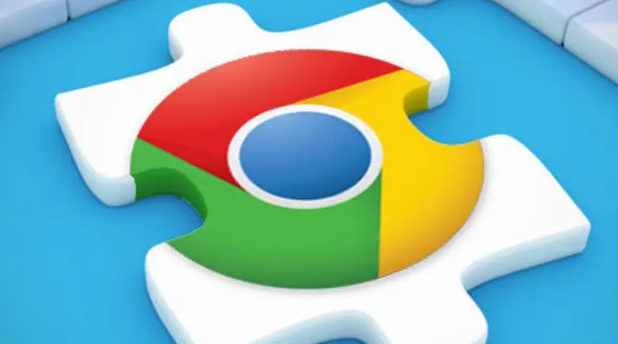 google Chrome浏览器多账户登录安全防护操作
google Chrome浏览器多账户登录安全防护操作
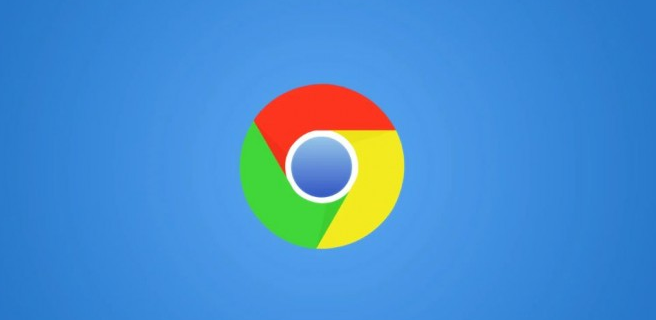 Chrome浏览器设置下载文件自动保存路径的详细教程
Chrome浏览器设置下载文件自动保存路径的详细教程
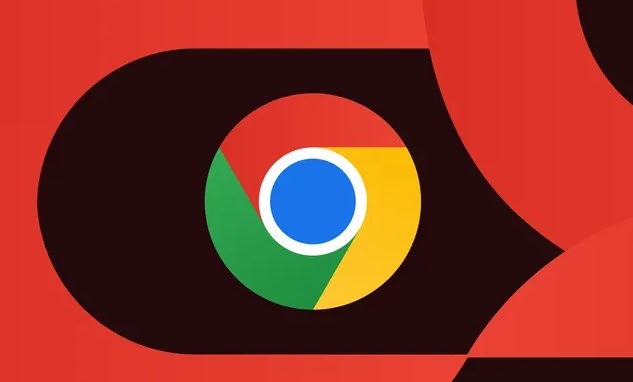 google Chrome标签页管理自动化工具推荐
google Chrome标签页管理自动化工具推荐
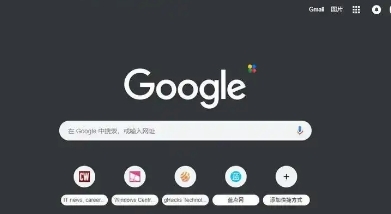
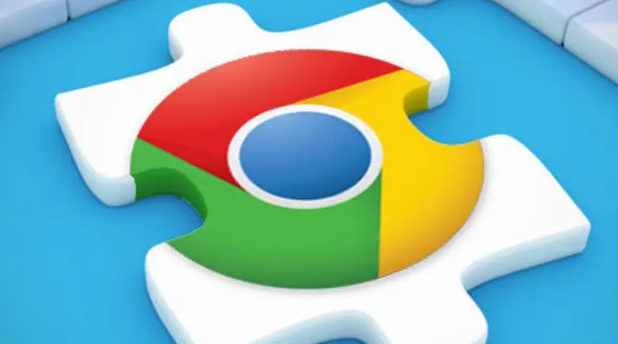
了解google浏览器隐私安全设置及防护功能开启步骤,增强个人数据保护,防止信息泄露,保障网络使用安全。
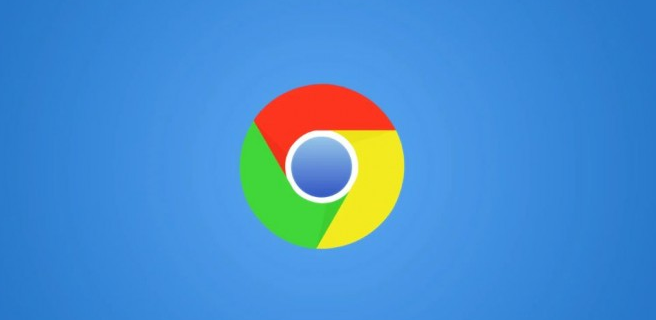
google Chrome浏览器支持多账户登录,本文介绍安全防护措施及切换操作技巧,确保多账号使用安全无忧。
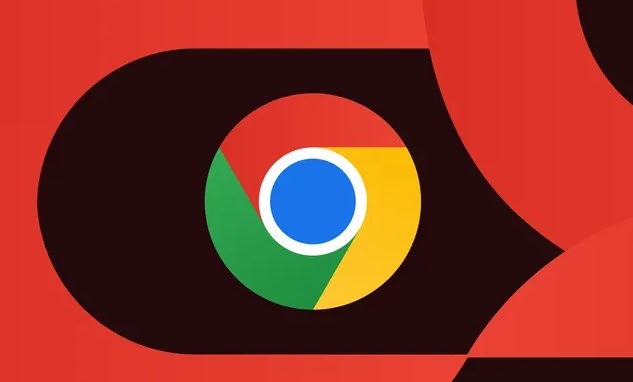
Chrome浏览器支持用户自定义自动保存路径,统一设置有助于集中管理下载文件,避免混乱分散的问题。
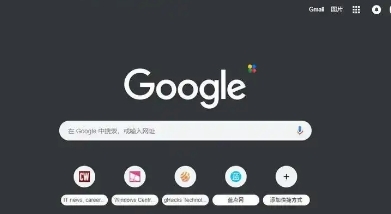
推荐多款google Chrome标签页管理自动化工具,帮助用户高效整理标签页,提高浏览效率和工作流畅度。
